1、打开PS,新建空白背景,分辨率72,颜色模式RGB模式,如图
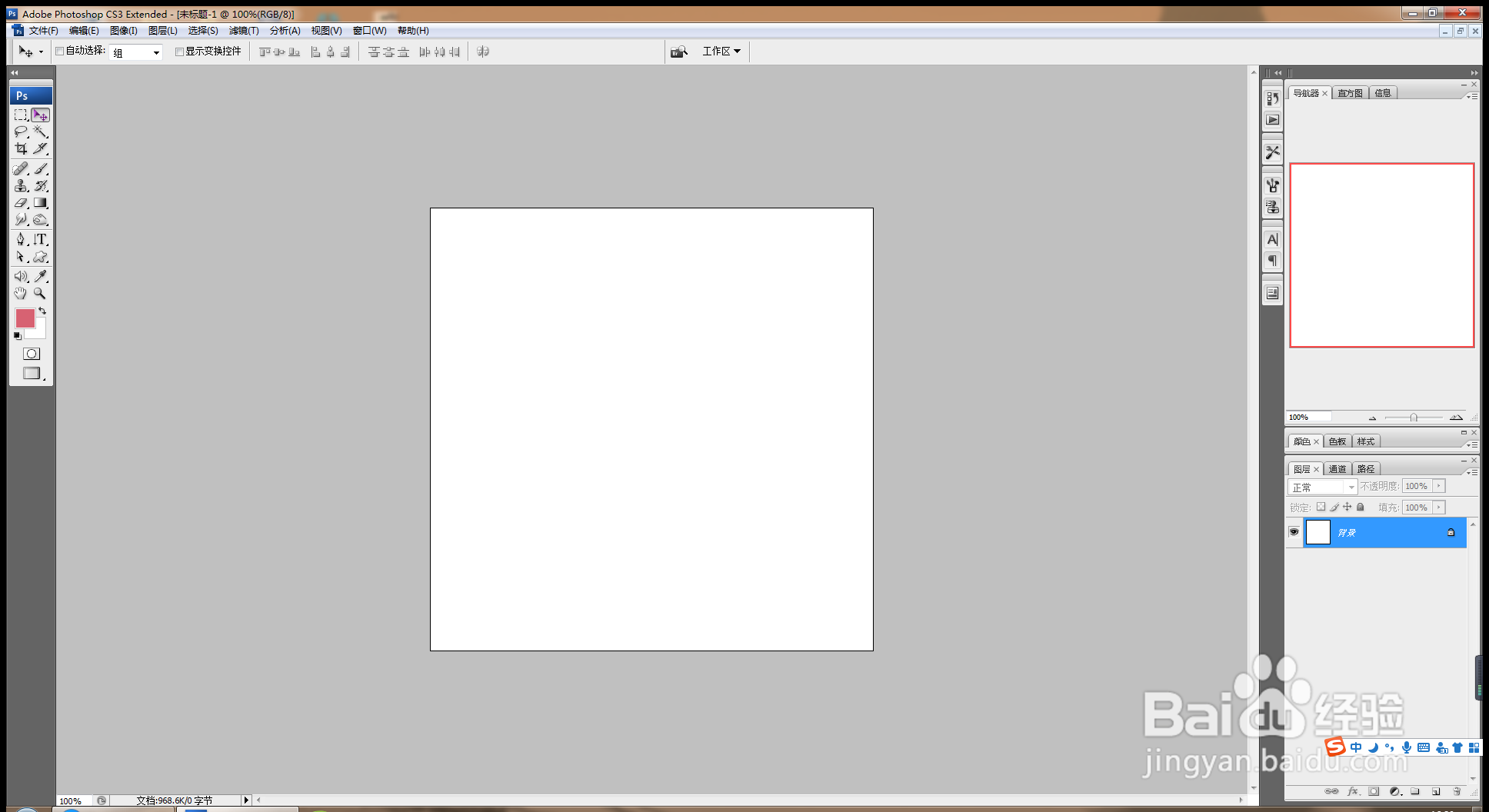
2、选择横排文字工具,设置字体颜色为黑色,如图

3、输入字体,调整字号的大小,如图

4、多次输入字体,打开字符对话框,调整字符的行距,如图

5、缩小字号,继续调整,左对齐,如图

6、继续输入文字,调整字符的行距,如图
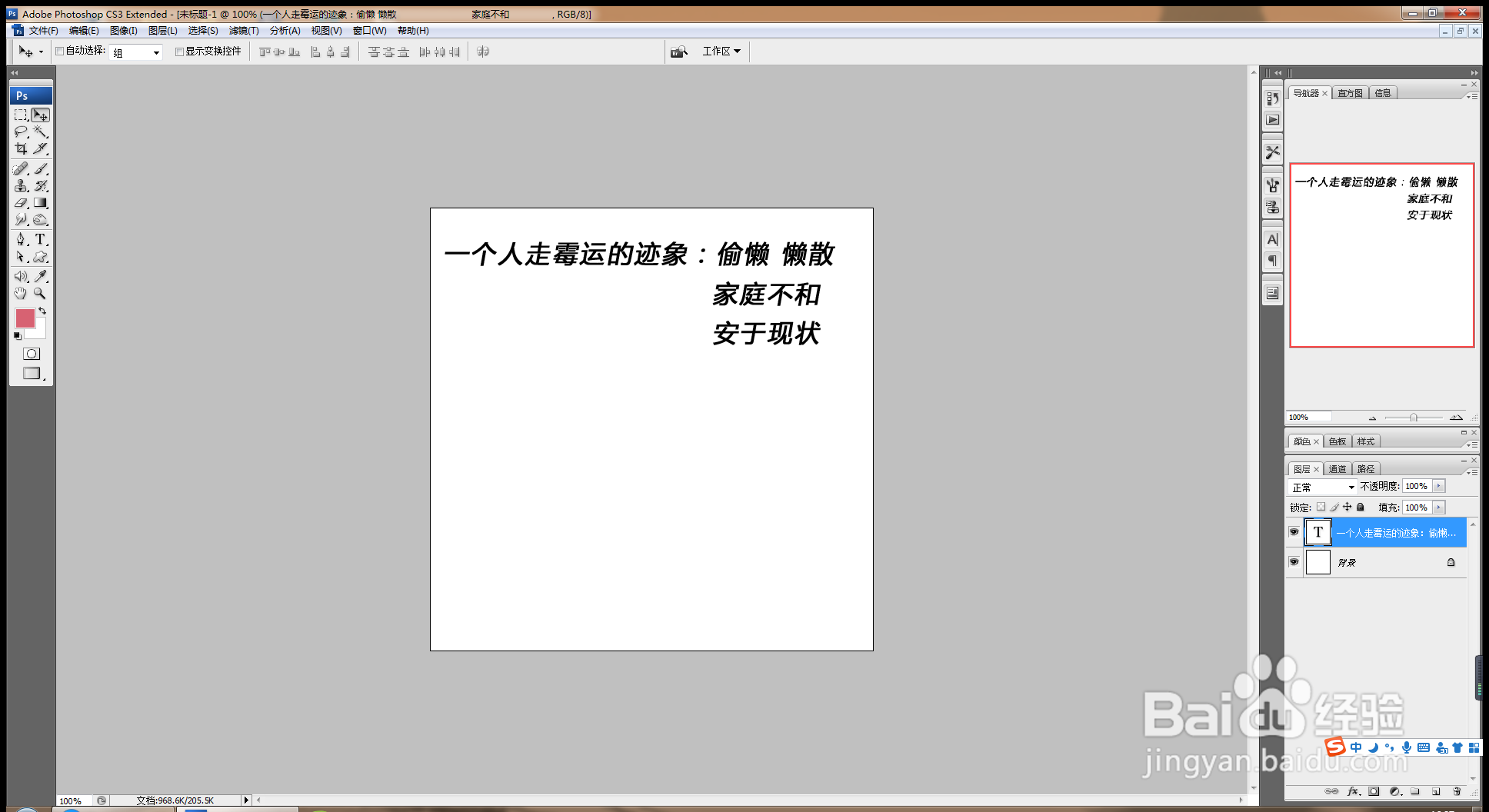
7、继续输入文字,可调整字符行距的大小,可以多次输入字体,如图

8、选择加粗字体,倾斜字体会立刻消失,如图

9、按鼠标左键选中字体,设置字体颜色为红色,调整字体的大小,字符的间距,如图

10、再次调整字体的颜色,修改字号的大小,如图

